Если вы не хотите устанавливать iOs 10 по той причине, что разработчики убрали родной свайп вправо или думаете, что система будет лагать на вашем устройстве, то вот несколько аргументов для тех, кто еще думает. Система настолько проста и легка в обращении, порадует любого пользователя. Чуть ниже есть пошаговая инструкция, как установить iOs 10 на iPhone и iPad без труда.
Нововведения от Эппл, которые вы оцените
Список новых фишек:
Новая блокировка, к которой быстро привыкаешь
-новый огромный список emoji
-обновленные уведомления
-эффекты в iMessage
-удобное меню виджетов
-короткие фильмы из фото
-возможность удаления стандартных приложений
-открытие камеры в один свайп
Если вы обладатель моделей телефонов ниже 5 версии, то установка IOS 10 на iPhone 4s и 4 может быть затруднительной. Такая же история и со старенькими версиями планшетов, установка IOS 10 на iPad ниже 3 версии не желательна. Не стоит рисковать и мучать свой аппарат. Новая система может затормаживать работу гаджетов. Пользователи 5, 5с, 5s и выше, а также владельцы Ipad 3 и выше могут не бояться за свои телефоны и планшеты.
Как установить iOs 10 на на iPhone и iPad
Есть несколько способов как установить iOs 10 на наши гаджеты. Обычно Apple спешит порадовать своих фанатов и моментально рассылает обновления. Но если оно еще не прилетело, то необходимо следовать данным инструкциям по установке системы. Последовательность действий и установка IOS 10 на iPad точно такая же, как и на айфоне. Заходим на рабочий стол смартфона или планшета.
Нажимаем:
Настройки –> Основные –> Обновление ПО
Последняя версия на данный момент 10.2. Для загрузки версии необходимо подключение к WiFi. С помощью 3G, к сожалению, ось не обновляется, даже если подключен безлимитный интернет. После загрузки системы, необходимо нажать «Установить». Экран погаснет, но не стоит пугаться, через доли секунд должно появиться яблочко со строкой загрузки. Ждать придётся недолго, установка iOs 10 займет примерно 20-25 минут. На это время можно оставить телефон или планшет в покое и заняться своими делами. Шкала может грузиться совсем медленно или стоять на месте. Это нормально.
Шкалу загрузки с яблоком вы увидите ровно 2 раза. Не стоит пугаться. Когда загрузка полностью пройдет, телефон включится сам. Появится фирменное приветствие от Apple, запросят пароль для телефона и от iCloud. После ввода данных можно наслаждаться новенькой iOs 10.
Как установить ios 10 через iTunes с помощью компьютера
Если на телефоне или планшете нет WiFi или гаджеты выдают ошибку обновления, то всегда есть альтернатива установки системы через Айтьюнс. Хочу отметить, что обновить систему можно только с подключенным интернетом.
Для этого понадобиться:
Кабель Lightning
-Компьютер/ноутбук
-Скаченная программа iTunes
Для начала нужно скачать нужную версию программы официального сайта Apple. Программа представлена для всех платформ: Windows и Mac Os.
После скачки необходимо установить iTunes, следуя инструкциями на экране. Программа может приложить установить облако iCloud для переноски данных. По желанию, можно ее установить. Если вы задумались над вопросом как установить iOs 10 на iPad, то спешу вас заверить, что действия абсолютно идентичны, которые проделываются с телефоном.
После установки программы подключить гаджет к компьютеру через кабель. Открыть iTunes. В верхнем углу слева будет несколько значков: музыка, видео, фильмы. Нужно нажать на иконку Телефона. Откроется вкладка, где будут написаны имя, характеристики и параметры Ipone или iPad. Напротив имени всегда написана текущая система, которая установлена на гаджете и возможность обновления, а чуть ниже есть кнопка «Обновить». Но спешить нажимать её не надо.

ВАЖНО! Перед обновлением системы стоит создать резервную копию прошлой системы. Ниже в вкладке «Резервные копии» нажать на «Создать копию сейчас». Нужно подождать буквально по1-2 минуты, чтобы все файлы, контакты и настройки были сохранены.
После всех процедур нажимаем кнопку «Обновить». Система около 10 минут будет загружаться. В это время кабель отсоединять нельзя ни в коем случае. Далее экран погаснет, и появится яблоко, установка iOs 10 будет происходить около 20-25 минут. В это время можно посмотреть 1 серию сериала или попить чай. После установки система готова к пользованию.
ВАЖНО! Не бойтесь обновлять систему. Никакие фотографии, видео и приложения не удалятся с телефона или планшета.
Вчера Apple сделала несколько важных анонсов нового программного обеспечения, в том числе состоялся выход . Многие пользователи уже и активно делятся найденными изменениями в прошивке. Некоторые загрузить прошивку не смогли по причине отсутствия совместимости с новой платформой. Причем сама же компания Apple и ввела в заблуждение владельцев iPhone 4s, iPad 2 и iPad mini.
Будет ли работать iOS 10 на iPhone 4s, iPad 2 и iPad mini? Наш ответ — нет! Несмотря на то, что эти устройства включали поддержку iOS 9, для нового программного обеспечения они уже не годятся. Также в список исключений попали iPad третьего поколения и iPod Touch пятого поколения. Хотя изначально американский техногигант заявил об их поддержке и на презентации и на официальном сайте. Ниже вы можете увидеть два скриншота с официального сайта Apple. Первый сделан почти сразу после презентации, второй — уже позже.

Скриншот №1

Скриншот №2
Как видите, в Купертино скорректировали список поддерживаемых устройств.
На данный момент пользователям доступна для загрузки . В июле должен состояться релиз публичной «беты». Осенью состоится финальный выход iOS 10 для всех. Обо всех изменениях в iOS 10 вы можете прочитать
Расширенный экран блокировки, новые уведомления, изменения в Control Center, новые функции в приложении «Фото» и другие нововведения операционной системы от Apple.
Установка
Установка новой версии довольно простая, регистрируемся по ссылке https://beta.apple.com/sp/ru/betaprogram/, авторизуемся со своей учетной записи через iPhone, дальше там несколько простых шагов с подтверждениями, после которых нужно будет перезагрузить телефон, и в настройках появится возможность обновления до десятки. Если любопытство вас не особенно гложет, то рекомендую всё-таки подождать полноценного релиза осенью.
Поддерживаемые устройства
Новая iOS 10 будет работать на следующих устройствах:
- iPhone 5, 5C, 5S, 6, 6 Plus, 6S, 6S Plus, SE
- iPad 4, iPad Air, iPad Air 2
- iPad Mini 2, 3, 4
- iPad Pro 9.7 и 12.9
- iPod Touch 6th Gen
Raise to Wake
Интересная функция, поддерживается только на iPhone 6s/6s Plus/SE. Экран включается, как только вы берете смартфон в руку, в итоге у вас сразу есть доступ к уведомлениям на локскрине, но для разблокировки вам всё еще потребуется приложить палец к сканеру. К сожалению, у меня простой iPhone 6, поэтому предлагаю ознакомиться с этой функцией в небольшом видео от Андрея Барышникова из BeardyCast:
Экран блокировки
Первое изменение, на которое сразу обращаешь внимание, - обновленный экран блокировки. Теперь он разделен на условные три экрана. На центральном экране отображаются часы и уведомления. На левом экране можно видеть панель виджетов (они добавляются так же, как ранее добавлялись в строку состояния), а на правом - быстрый переход к камере. Переход между экранами осуществляется с помощью свайпов.
Изменился и сам механизм разблокировки. Если раньше нажатие кнопки «Home» включало дисплей, а её удерживание разблокировало смартфон (на устройствах с TouchID), то теперь после включения и удерживания в строке состояния появляется надпись «без блокировки», и вы можете без проблем взаимодействовать с виджетами, открывать галерею прямо с камеры или отвечать на сообщения, не переходя на рабочие столы. При этом, чтобы перейти к рабочим столам, приходится нажимать «Home» еще раз. То есть, вы нажимаете кнопку - включается экран, удерживаете её - активируется режим «без блокировки», нажимаете еще раз - переходите на рабочий стол. Система замысловатая и требует привыкания. Насколько я знаю, это сделано для того, чтобы у пользователей была возможность просмотреть уведомления на локскрине без перехода на рабочие столы, так как TouchID на последних iPhone работает настолько быстро, что вы не успеваете прочитать уведомления.
Новые уведомления
Внешний вид самих уведомлений также изменился, они стали больше и подробнее, плюс возможность отвечать прямо с экрана блокировки стала по умолчанию доступна для всех мессенджеров, хотя, чтобы окошки красиво отображались, приложения стоит доработать.
Свайп вправо открывает само приложение, а влево - показывает опции для отображения. Мне такой вариант не очень понравился, ведь чтобы увидеть сообщение полностью, вам сначала надо свайпнуть влево, потом нажать на кнопку «вид». Здесь Android с его возможностью просто потянуть уведомление, чтобы увидеть весь текст, выглядит удобнее. И внешний вид самих окошек, на мой взгляд, громоздкий, теперь на той же площади экрана помещается гораздо меньше информации.
Control Center
Нижняя панель стала немного функциональнее и чуть-чуть изменилась внешне. Переключатели интерфейсов теперь горят синим или красным во включенном состоянии, добавилась отдельная клавиша Night Shift, а пульт управления музыкой переселился на отдельную вторую панель. Пользователям беспроводной акустики теперь удобнее будет переключаться между динамиками колонок или самого iPhone.
iMessage
В iMessage появились свои наборы смайликов, их можно скачать прямо в самом мессенджере, они доступны на панели слева. Не могу не отметить, что сами новые менюшки пока выглядят как минимум странно, они как будто не оптимизированы под разрешение iPhone и слегка приплюснуты.
Теперь тексту можно придать различное визуальное оформление, сделать его больше/меньше, прикрепить смайлики к конкретному сообщению и т.д. Выглядит как бесполезные «финтифлюшки», но к ним очень быстро привыкаешь. А еще слова теперь можно автоматически менять на эмодзи, для этого нужно открыть вкладку эмодзи после того, как вы набрали текст. Часть слов подсветится желтым, при нажатии на них вам предложат соответствующий эмодзи.
Музыка
В iTunes поменялась структура приложения, но функциональность осталась почти той же. И, конечно же, скажу пару слов про внешний вид. На данный момент программа выглядит так, будто она не оптимизирована под разрешение iPhone, все элементы очень крупные. В музыкальном пульте теперь также можно настраивать источник воспроизведения музыки.
Почта
Приложение не претерпело значительных изменений, но зато теперь все подпапки видны сразу и не нужно заходить в аккаунт, чтобы искать их.
Фото
Приложение получило ряд новых функций, например, теперь оно умеет определять лица на фотографиях и создавать альбомы с этими людьми. Получается у него неплохо, но с некоторыми из друзей вышло два-три задвоенных альбома. Также заметил, что фотографии в очках сопоставить с фото без них программа не может.
Контакты
Изменилось отображение карточек контактов, теперь фотография расположена по центру, а под ней четыре кнопки: вызов, сообщения, видеовызов через FaceTime и письмо на электронную почту.
Часы
Немного поменялся интерфейс часов, фон теперь черный, слегка изменили шрифты. Появился отдельный режим сна, где можно настроить желаемое время сна и пробуждения, понятно, что будильник вас в это время и разбудит.
Siri API
Приложения сторонних разработчиков получили доступ к Siri API, теперь они могут задавать действия для своих программ, основанные на голосовых командах. Если я правильно понял принцип взаимодействия, то выглядеть это будет примерно так: «Сири, отправь Роману Белых в Телеграм фотографии из Белграда». Далее Siri понимает команду и предлагает фотографии из поездки для отправки Роману. Однако количество действий для сторонних приложений всё же ограничено, подробнее об ограничениях можно почитать . Если коротко, то на данный момент сторонним разработчикам доступны следующие сценарии взаимодействия:
- Сообщения
- VoIP-звонки
- Платежи
- Аренда автомобиля
- Поиск фотографий
- Спортивные тренировки
Как видите, здесь нет ряда важных сценариев, например поиска по сторонним картам, запуска подкастов, запуска музыки или видео и т.д. То есть, всего того, для чего Apple предлагает использовать свои приложения.
Home
Умный дом позволяет вам детально настраивать поведение подключенных устройств и контролировать его. У меня, к сожалению, нет даже Apple TV, так что проверить, насколько хорошо работает эта программа, я не мог.
Заметки
Теперь заметками можно делиться с другими людьми, а также давать им права на просмотр изменений в заметке.
Удаление стандартных приложений
И, конечно же, опция, которую так долго ждали! Возможность удаления стандартных приложений с рабочих столов реализована так же, как и у сторонних, вы просто удерживаете иконку и затем нажимаете на крестик. Если программа вам потом снова понадобится, её можно будет скачать из App Store.
Умный буфер обмена
В iOS 10 и macOS Sierra есть возможность синхронизации буфера обмена, то есть вы можете что-то написать на маке, скопировать этот текст, а затем вставить его на iPhone/iPad. В своё время мне очень не хватало этой функции из-за того, что у WhatsApp не было нормальной настольной версии, но сейчас она уже появилась, поэтому лично для меня опция хоть и выглядит интересно, но не особо востребована.
Заключение
Смешно сказать, но iOS всё больше приближается к Android по функциональности, с другой стороны, многие функции реализуются в типичном для Apple стиле. Взять хотя бы доступ к Siri у сторонних разработчиков, он вроде бы есть, но сильно ограничен.
Спорить с тем, что Apple умеет удивлять, было бы как минимум бестактно. Компания двух Стивов, созданная в гараже, во все времена выделялась на фоне других и при этом умудрялась , не изменяя давним традициям на протяжении 40 лет. Не стал исключением и релиз iOS 10, в список совместимости с которой были включены поистине неожиданные устройства.

Согласно официальным данным, опубликованным на сайте компании вчера, новая операционка будет доступна практически на всех гаджетах, работающих под управлением iOS 9. В заветный перечень, как и надеялись наши читатели, вошли не только iPhone 5 и 5c, но даже iPad 2 и iPad mini первого поколения. При этом, как ни странно, многострадальный в этом году остался не у дел, словно намекая своим владельцам о необходимости скорой замены.
Однако через несколько часов информацию на упомянутой странице изменили, и появившиеся на ней данные выглядят куда более реалистичными:

Хотя в списке остался iPhone 5, минимальной поддерживаемой версией планшета Apple стал iPad четвертого поколения. Чтобы убедиться, что еще вчера ситуация была иной, по этой ссылке можно увидеть кэшированную страницу с устройствами, поддерживающими iOS 10. В любом случае, может быть, это к лучшему, потому что только в страшном сне можно представить, как будет работать iPad 2 на десятой версии iOS.
Есть на что посмотреть.
Год назад мы встречали новую операционную систему iOS 9. было более, чем достаточно. И вот, перед нами обновленная iOS 10.
Мы вдоль и поперек изучили новинку и попытались выяснить, чем новым наградила операционку Apple.
Интерфейс
1. Экран блокировки

В iOS 10 пропала привычная функция Slide to Unlock. Для разблокировки устройства достаточно коснуться пальцем клавиши Home. На устройствах, не оснащенных сенсором TouchID, нужно дважды коснуться клавиши Home и ввести пароль.
2. Русские буквы на цифровой клавиатуре

В окне ввода пароля к каждой цифре, помимо английской раскладки, добавлена и русская. Точно также изменено и меню набора телефонного номера.
3. Меню виджетов

Если в iOS 9 свайп слева направо приводил к разблокировке устройства, то в iOS 10 тоже самое движение приведет к открытию центра виджетов. Теперь доступ к Погоде, Контактам, Приложениям, Картам, Акциям и прочим виджетам осуществляется в отдельном меню.
4. Центр уведомлений

Меню Центра уведомлений теперь отображает исключительно пропущенные события и сообщения. Виджетов в нем нет. С этой целью Apple разработала отдельное меню, доступ к которому осуществляется свайпом слева направо.
5. Доступ к камере

В iOS 10 для доступа к камере достаточно сделать свайп справа налево. В предыдущей версии системы нужно было потянуть экран блокировки снизу вверх. Предложенный в iOS 10 вариант намного быстрее.
Интерфейс
6. Удаление штатных приложений

Действительно долгожданная функция для пользователей iOS. В iOS 10 можно избавиться от надоедливых приложений, идущих в комплекте с системой по умолчанию. Из «неудаляемого» остались: Кошелек, Часы, Здоровье, Настройки, Сообщения, Телефон, Safari, Камера, Фото.
7. Строка Spotlight

Строка поиска меню Spotlight стала немного шире и с менее белым градиентом.
8. Основное меню виджетов

Помимо экрана блокировки Меню Виджетов доступно и при свайпе слева направо в основном меню iOS 10.
Каждый элемент в списке виджетов взаимодействует с меню 3D Touch. Для получения расширенной информации достаточно выбрать пункт Показать больше . Одинарный тап по любому виджету приведет к открытию соответствующего приложения.
9. Уведомления

Входящие уведомления получили новый интерфейс. Вместо прямоугольников отображаются аккуратные «диалоги-овалы» с белой заливкой. Смотрится аккуратно, но очень непривычно.
10. Центр быстрого доступа

Меню центра быстрого доступа получило также значительное обновление дизайна. Сама заливка стала белой, а включенные пункты меню подсвечиваются синим цветом. Доработан пункт расшаривания Air Play - теперь он не открывается в новом окне, а список доступных устройств отображается прямо поверх Центра быстрого доступа.
11. Быстрый доступ к музыке

Из Центра быстрого доступа убран раздел Музыка . В iOS 10 его перенесли на отдельную вкладку. Теперь в нем отображаются обложки, а управлять плейлистами стало намного проще.
Часы
12. Мировые часы

Приложение Часы получило полностью темную цветовую схему, которая теперь действует в каждой вкладке. В Мировых часах отказались от аналогового циферблата.
13. Будильник

Существенно увеличен шрифт во вкладке Будильник .
14. Секундомер

В дополнение к цифровому, iOS 10 получила и аналоговый хронограф. На темной цветовой схеме смотрится такое решение отлично!
15. Время ложиться

Это новый раздел приложения Часы в iOS 10. Его задача - следить за здоровым сном своего владельца, рекомендуя оптимальное время для приготовления ко сну. По сути, это «умный будильник» с дополнительными рекомендациями. Работа с Apple Watch приветствуется, поскольку данная функция собирает статистику сна.
Фото
16. Новое меню редактирования

Пункт Изменить для редактирования фотографии перемещен в нижнюю панель. Вместо привычного пункта появился пункт Подробно , после нажатия на который галерея предложит похожие изображения из вашей Медиатеки.
17. Поддержка фоторедакторов

Установка плагинов уже давно возможна на операционной системе El Capitan. Теперь новыми возможностями будет обрастать и штатное приложение фото. В Режиме редактирования появился пункт Фоторедакторы . В перспективе Apple позволит сторонним разработчикам устанавливать надстройки для приложения фото.
Пока же все изменения можно выполнять с помощью редактор Разметка . Он включает несколько инструментов: три вида кистей, цветовая палитра, эффект увеличения, наложения текста.
18. Воспоминания

Новый раздел приложения Фото в который включаются снимки, приуроченные к определенному событию. Всего за несколько секунд система автоматически может сгенерировать короткометражный фильм-воспоминание, выбрав наиболее яркие события. Подобный фильм автоматически получает заголовок и подлежит редактированию: выбору списка фотографий, музыки.
19. Распознавание лиц и объектов

Да, iOS 10 получила одну из самых революционных (в свое время) функций OS X. Приложение Фото умеет распознавать лица на фотографиях. Более того, система понимает и тип пейзажа, и место съемки, тем самым облегчая каталогизацию снимков.
20. Переключатель камеры и фильтры

Эти два пункта меню Камеры поменяли местами. Такое решение кажется действительно более логичным, ведь клавиша спуска затвора теперь находится рядом с переключателем камеры.
Карты
21. Новые шрифты и надписи

Шрифты фирменных карт Apple стали аккуратнее. Мелкие буквы читаются легче даже во время движения.
22. Цель маршрута

Сразу после запуска Карт вам предлагается ввести интересующий вас маршрут. Более того, предложены близлежащие объекты и наиболее популярные запросы. Меню выглядит аккуратнее и пользоваться им удобнее.
23. Новая анимация

В iOS 10 проработали анимацию при построении маршрута. Меню Обзор позволяет быстро просмотреть предстоящий путь.
24. Погода

Во время работы с Картами вы всегда будете в курсе текущей погоды. Пиктограмма температуры присутствует на экране постоянно.
25. Удобная навигация

Ощущение, что Apple наконец поняла, что Картами чаще всего пользуются водители. Именно поэтому все элементы меню адаптированы для управления во время движения: шрифты увеличены, иконки стали больше, управлять Картами одно удовольствие.
Заметки
26. Совместное редактирование

В iOS 10 интегрирован режим редактирования заметок, который отдаленно напоминает сервис Google Docs. Вы можете пригласить участника, выслав ему письмо, а затем редактировать одну и ту же заметку синхронно. Список изменений отображается в режиме реального времени.
App Store
27. Категории

Нет необходимости открывать дополнительное меню для навигации по категориям приложений. Для этого в магазине приложений App Store теперь есть отдельная вкладка. Список категорий также переработан.
28. Отсутствие категории Просмотр

Приложения, которые выбирают другие пользователи - как часто вы пользовались данной функцией? Apple предпочла ее убрать, отдав предпочтение Категориям . Вкладки Просмотр теперь нет.
Здоровье
29. Медкарта

Новая медицинская карта позволяет указать исчерпывающие данные, которые касаются вашего здоровья. Данная функция актуальна при возникновении несчастных случаев.
30. Порядок сортировки

В iOS 10 убрано меню уведомлений, доступ к которому осуществлялся через свайп «сверху вниз». По этой же причине из меню Настройки -> Уведомления исчезли варианты выбора сортировки.
31. Siri в новом пункте меню

32. Пункт Словарь

В меню Основные -> Настройки появился пункт Словарь .
33. Толковый словарь и поиск слов

iOS 10 наконец научилась искать значения слов в собственном толковом словаре. Кроме того, из любого места системы можно найти определение слова. Достаточно выделить слово и в его контекстном меню выбрать пункт Найти .
34. Новые обои

В этот раз коллекция обоев пополнилась всего одним изображением.
35. Блокировка вызовов

В меню Телефон появился новый пункт (пока не переведенный) Call Blocking & Identification . В перспективе Apple разрешит доступ приложениям от сторонних разработчиков для блокировки голосового спама.
36. Apple Pay для Safari

Интеграция сервиса Apple Pay для оплаты в интернет-магазинах не прошла бесследно. Соответствующий пункт меню появился в меню Настройки -> Safari -> Check for Apple Pay .
Сообщения
37. Большие смайлы

Смайлы в диалоге увеличены в три раза. Для отправки таких больших рожиц передавайте их без сопутствующего текста.
38. Рисунки

Раньше так можно было только на Apple Watch. Теперь отправлять анимированные рисунки можно и в iOS. Предусмотрена поддержка 3D Touch и жестов.
39. Рукописный ввод и рисование

Делать скетчи и наброски в iMessage - этого очень не хватало системе. Отключите режим блокировки ориентации и поверните устройство в альбомный режим, находясь в режиме диалога iMessage. Рисуйте.
40. Замена слов смайлами

Функция, которой так гордится Apple и которая пока не доступна для русскоязычных пользователей. Автоматическая замена смайлов пока не работает, а вот русские слова, вроде: кофе, дом, пиво и прочие легко можно заменить на смайлы.
41. Реакция на сообщения

На каждое сообщение можно реагировать, выбирая соответствующий комментарий-иконку: понравилось, не понравилось, смех, восклицание и прочие.
42. Эмоции в диалогах

Теперь можно выражать эмоции в сообщениях. Перед отправкой удерживайте клавишу Send и выберите один из четырех вариантов: Мягко, Громко, Хлопок и Невидимые чернила. При отправке будет задействована соответствующая анимация.
43. Предпросмотр ссылок

После отправки ссылок через стандартное приложение Сообщение появляется миниатюра страницы с описанием. Для сервиса YouTube действует воспроизведение в миниатюре без необходимости открытия приложения или ссылки.
44. Прослушивание песен из Apple Music

В iOS 10 можно отправлять песни из сервиса Apple Music, прослушивая их прямо внутри диалога.
45. Наложение анимации на видео, обработка снимка перед отправкой

На снятый видеоролик можно наложить анимацию. На фотографии можно быстро внести пометки, что-то нарисовать или добавить текстовый комментарий прямо из меню диалога iMessage.
46. Новый доступ к фото

Переработаны миниатюры фотографий для вложений. Для съемки реализована быстрая Live-камера, которая доступна без открытия дополнительного меню.
47. Поиск картинок

Лавры клавиатуры GBoard от Google не дают покоя Apple. И компания решила интегрировать поиск картинок прямо в штатную клавиатуру.
48. Надстройки и дополнения

В iOS 10 реализована поддержка сторонних надстроек для клавиатуры: стикеров, сервисов и прочего. Постепенно они будут появляться в магазине приложений App Store.
49. Выбор фона сообщения

При отправке сообщения можно выбрать красочный фон-анимацию.
Siri
49. Приятный голос ассистента
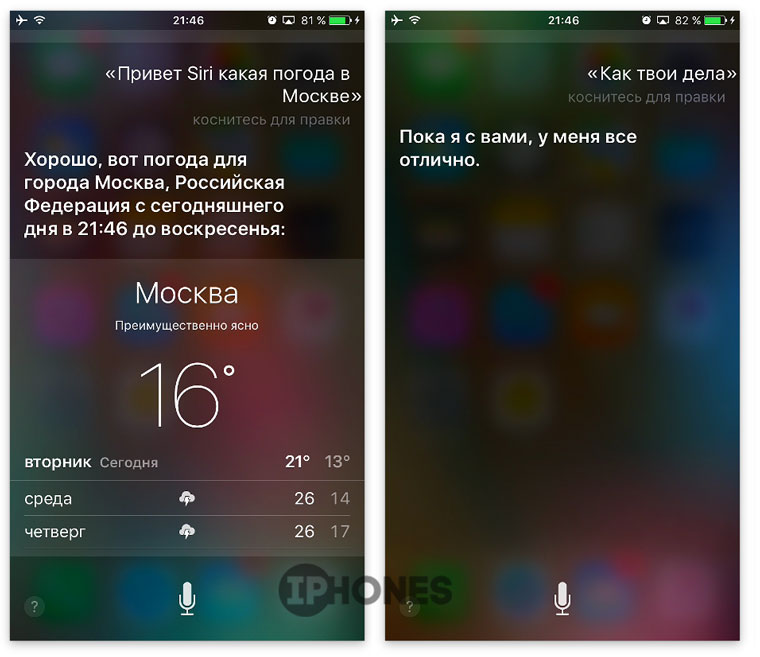
50. Мужской голос

51. Взаимодействие с приложениями

Пока Apple только анонсировала возможность взаимодействия голосового ассистента Siri со сторонними приложениями. А в перспективе появится возможность отправки сообщений в любое из приложений, создание напоминаний и прочие возможности не только из стандартного набора.
Умный дом
52. Приложение Home для управления домом

В iOS 10 Apple расширила возможности взаимодействия с экосистемой «умного дома» и представила обновленное приложение Home.
Музыка
53. Переосмысленная и дополненная

Приложение Музыка получило кардинальный редизайн, акцент которого был сделан на упрощении и удобстве взаимодействия с сервисом. обновленного приложение Музыка мы уже сделали.
54. Выбор номера

Для контактов, у которых есть несколько номеров телефона, предусмотрено всплывающее меню выбора номера.
55. Оформление контактов

Вместо морально устаревшего интерфейса контактов, в iOS 10 включено дополнительное меню. В дальнейшем компания планирует интеграцию VoIP-сервисов и мессенджеров для быстрого осуществления звонков.
56. Виджет для заметок

В Центр Виджетов можно добавить Заметки , получая быстрый доступ к часто используемым спискам и напоминаниям.
Похоже, это пока все, о чем стоило упоминать. Мы сознательно опустили Apple News, поскольку сервис пока не работает на территории России. Поиск нововведений продолжается и если вы уже испытываете iOS 10 - делитесь впечатлениями и новыми функциями, которые вам удалось найти.
4.00 из 5, оценили: 1 )




































































